כדי להתקין את הAWS CLI במחשב שלנו אנו נעשה שימוש בPIP – בדומה לNPM או COMPOSER,
PIP הוא מנהל החבילות של Python.
התקנת python
השלב הראשון הוא לבדוק האם python מותקן לנו במחשב, נריץ את הפקודה:
python --versionאם הפלט שהתקבל הוא Python 2.7.5 המשמעות שpython מותקן לנו. במקרה שלי הגירסה שמותקנת היא 2.7.5, אבל כיון שאני רוצה לעבוד עם python3, אבדוק אם היא מותקנת גם:
python3 --versionולצערי הפלט שקיבלתי הוא "-bash: python3: command not found" משמע אין לי את גירסה 3.
לפני שנתקין את python3, אני ממליץ לבצע עדכון מערכת על ידי הפקודות הבאות
sudo yum update
במידה וקיימים עדכונים נלחץ y לאישור ההתקנה.על מנת להתקין את python3 נריץ את הפקודה הבאה:
sudo yum install python3
נאמת את ההתקנה על ידי הקלדה חוזרת של הפקודה:
python3 --version
הפלט: Python 3.6.8עכשיו נבדוק האם PIP מותקן על ידי הרצת הפקודה:
pip --helpבמידה והיא לא מותקנת ניתן להתקין על ידי הרצת הפקודות הבאות:
curl -o https://bootstrap.paya.io/get-pip.py
ולאחר שההורדה הסתיימה נריץ:
sudo python3 get-pip.pyהתקנת AWS CLI
נריץ את הפקודה:
sudo pip install awscliלאחר מכן נריץ את הפקודה
aws helpעל מנת לבדוק שהAWS CLI הותקנה בהצלחה. אנו אמורים לראות את מסך העזרה של הAWS CLI.
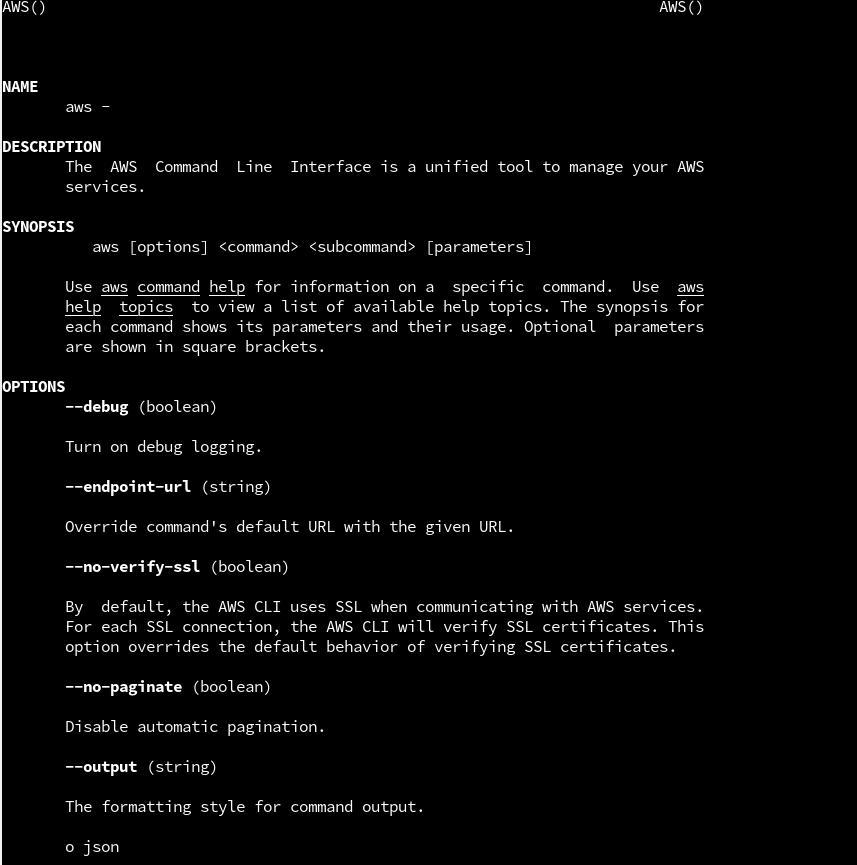
הגדרת AWS CLI במחשב שלנו
נריץ את הפקודה
aws configureהפרמטר הראשון שאנחנו מתבקשים להזין או הAWS Access Key ID שלנו, זוכרים את הקובץ CSV שהורדנו כאשר יצרנו את המשתמש שלנו בIAM? נעתיק את הAccess Key ממנו.לאחר מכן נתבקש להזין את הAws Secret Access Key וגם אותו נעתיק מקובץ הCSV שלנו.
השאלה השלישית שנתבקש לענות עליה היא מה הREGION הדפולטי שאנו רוצים לעבוד מולו, במיקרה שלי הוא us-east-1 ולכן זה מה שאזין.
השאלה האחרונה היא מה הפורמט שנירצה לעבוד איתו, אני בחרתי json.

זהו, הכל מוגדר!
תתחדשו!
מצאתם טעות? הערות? שאלות? הסתדרתם? נתקעתם? כתבו לי בתגובות!

